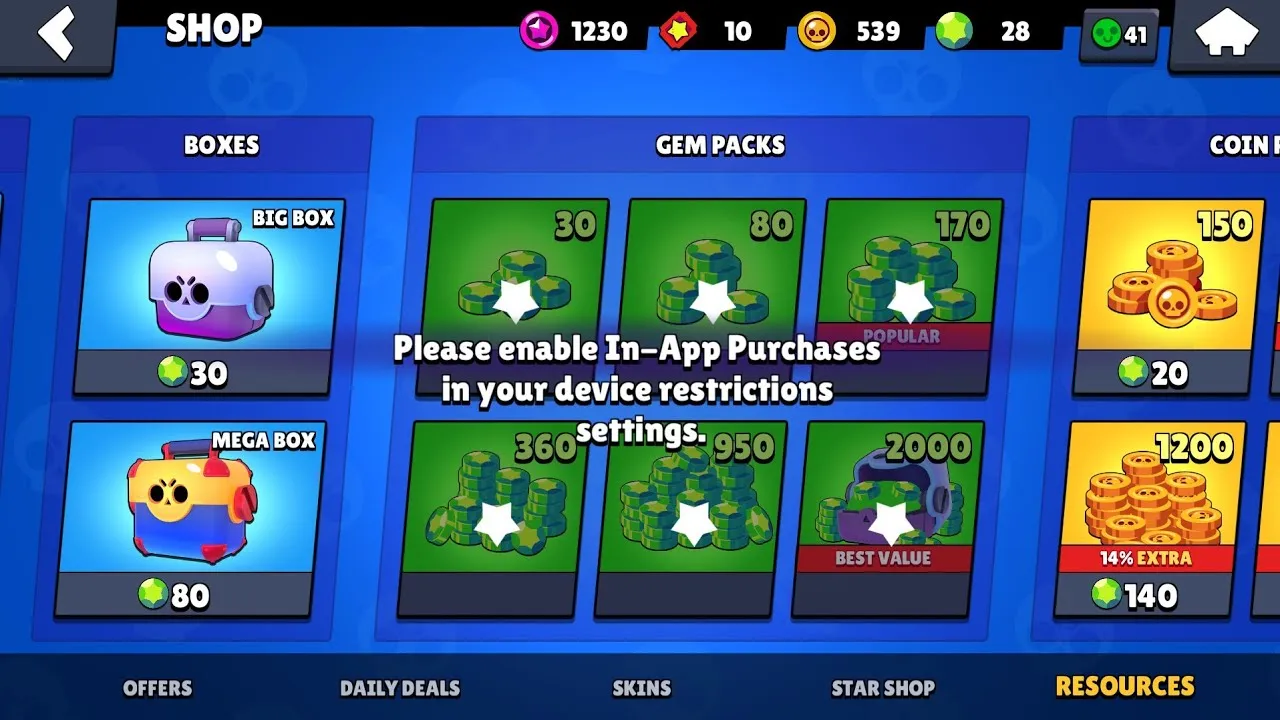Aby włączyć zakupy w aplikacji Brawl Stars, konieczne jest dostosowanie ustawień swojego urządzenia. Zakupy w aplikacji są kontrolowane przez system operacyjny, dlatego ważne jest, aby sprawdzić odpowiednie opcje zarówno na urządzeniach z systemem Android, jak i iOS. W tym artykule przedstawimy proste kroki, które pomogą Ci aktywować tę funkcję, abyś mógł cieszyć się pełnymi możliwościami gry.
Nie musisz się martwić, jeśli napotkasz trudności. Zawarte w artykule informacje pomogą Ci szybko rozwiązać ewentualne problemy i skonfigurować ustawienia w taki sposób, aby zakupy były możliwe bez przeszkód. Dzięki temu będziesz mógł w pełni korzystać z możliwości, jakie oferuje Brawl Stars.
Najważniejsze informacje:- Zakupy w aplikacji Brawl Stars są kontrolowane przez ustawienia systemu operacyjnego.
- Aby włączyć zakupy na Androidzie, sprawdź ustawienia Google Play i aktywuj uwierzytelnianie zakupów.
- Na urządzeniach iOS, skonfiguruj opcje Czas przed ekranem, aby zezwolić na zakupy w aplikacjach.
- W przypadku problemów z zakupami, spróbuj ponownie uruchomić urządzenie lub zaktualizować aplikację do najnowszej wersji.
- Warto także sprawdzić, czy nie ma ograniczeń treści i prywatności, które mogą blokować zakupy.
Jak włączyć zakupy w aplikacji Brawl Stars na Androidzie
Aby włączyć zakupy w aplikacji Brawl Stars na urządzeniach z systemem Android, musisz najpierw sprawdzić ustawienia Google Play. To właśnie tam znajdują się kluczowe opcje, które umożliwiają aktywację funkcji zakupów w aplikacji. Bez odpowiednich ustawień, możesz napotkać trudności podczas próby dokonania transakcji. Pamiętaj, że wszystkie zakupy w aplikacji są kontrolowane przez system operacyjny, a nie przez samą grę.
Przechodząc do ustawień Google Play, upewnij się, że masz najnowszą wersję aplikacji, ponieważ starsze wersje mogą powodować problemy z zakupami. Warto także zwrócić uwagę na opcje zabezpieczeń, które mogą wpływać na możliwość dokonywania zakupów. W tym artykule przedstawimy szczegółowe kroki, które pomogą Ci skonfigurować ustawienia, aby zakupy w Brawl Stars były możliwe bez przeszkód.
Sprawdzenie ustawień Google Play dla zakupów w aplikacji
Aby sprawdzić ustawienia Google Play, otwórz aplikację Google Play na swoim urządzeniu. Następnie dotknij ikony swojego profilu w prawym górnym rogu i wybierz „Ustawienia”. W sekcji „Preferencje” znajdziesz opcję „Uwierzytelnianie”. Upewnij się, że opcja „Wymagaj uwierzytelniania zakupów” jest włączona. To zapewni dodatkową warstwę bezpieczeństwa, wymagając hasła przed każdą transakcją.
- Przejdź do aplikacji Google Play i dotknij ikony profilu.
- Wybierz „Ustawienia”, a następnie „Preferencje”.
- Aktywuj „Wymagaj uwierzytelniania zakupów” dla bezpieczeństwa transakcji.
Aktywacja opcji uwierzytelniania zakupów w Google Play
Aby włączyć płatności w aplikacji Brawl Stars, musisz aktywować opcję uwierzytelniania zakupów w Google Play. Rozpocznij od otwarcia aplikacji Google Play na swoim urządzeniu. Następnie dotknij ikony swojego profilu, która znajduje się w prawym górnym rogu, a potem wybierz „Ustawienia”. W sekcji „Preferencje” znajdziesz opcję „Uwierzytelnianie”, którą należy aktywować.
Po wybraniu opcji „Uwierzytelnianie” upewnij się, że zaznaczona jest opcja „Wymagaj uwierzytelniania zakupów”. Dzięki temu każda transakcja będzie wymagała podania hasła, co dodaje dodatkową warstwę bezpieczeństwa. Pamiętaj, aby zapisać zmiany i sprawdzić, czy ustawienia zostały poprawnie zastosowane. Teraz możesz cieszyć się zakupami w Brawl Stars bez obaw o nieautoryzowane transakcje.Ustawienia Czas przed ekranem dla zakupów w aplikacjach
Aby włączyć zakupy w aplikacji Brawl Stars na urządzeniach z systemem iOS, musisz najpierw dostosować ustawienia Czas przed ekranem. Rozpocznij od otwarcia aplikacji „Ustawienia” na swoim iPhonie lub iPadzie. Następnie przewiń w dół i wybierz „Czas przed ekranem”. W tej sekcji znajdziesz opcję „Ograniczaj treść i prywatność”, którą musisz aktywować, aby móc modyfikować ustawienia dotyczące zakupów w aplikacjach.
Po aktywowaniu opcji „Ograniczaj treść i prywatność”, dotknij jej, aby przejść do dalszych ustawień. Upewnij się, że opcja „Zakupy w aplikacjach” jest ustawiona na „Pozwalaj”. Dzięki tym krokom będziesz mógł dokonywać zakupów w Brawl Stars bez żadnych przeszkód. Pamiętaj, że jeśli nie masz jeszcze ustawionego kodu dostępu do funkcji Czas przed ekranem, musisz go najpierw utworzyć, aby móc zarządzać tymi ustawieniami.
Konfiguracja ograniczeń treści i prywatności w iOS
Aby skonfigurować ograniczenia treści i prywatności, wróć do sekcji „Czas przed ekranem” w ustawieniach. Dotknij opcji „Ograniczaj treść i prywatność” i upewnij się, że jest ona włączona. Następnie przewiń do sekcji „Zezwolenia” i sprawdź, czy opcja „Zakupy w aplikacjach” jest aktywna. Ustawienie to pozwoli na dokonywanie zakupów w Brawl Stars oraz innych aplikacjach bez dodatkowych ograniczeń.
Warto również zwrócić uwagę na inne opcje w tej sekcji, które mogą wpływać na korzystanie z aplikacji. Na przykład, możesz ustawić ograniczenia dotyczące treści, co pomoże w zarządzaniu tym, co jest dostępne dla użytkowników. Pamiętaj, aby regularnie sprawdzać te ustawienia, aby mieć pewność, że są zgodne z Twoimi preferencjami i potrzebami.
Rozwiązywanie problemów z zakupami w Brawl Stars
Podczas korzystania z aplikacji Brawl Stars, mogą wystąpić różne problemy związane z dokonywaniem zakupów. Często spotykane trudności mogą obejmować brak możliwości finalizacji transakcji, błędy przy płatności lub nieprawidłowe obciążenia. Aby skutecznie rozwiązać te problemy, warto znać kilka podstawowych kroków, które mogą pomóc w ich usunięciu. Zrozumienie, dlaczego te błędy występują, to pierwszy krok do ich eliminacji.
Jednym z najczęstszych problemów jest sytuacja, w której użytkownik nie może dokonać zakupu z powodu braku połączenia z Internetem. Upewnij się, że Twoje urządzenie jest połączone z siecią, a sygnał jest stabilny. Innym problemem mogą być zablokowane płatności w ustawieniach Google Play lub Apple. W takim przypadku należy sprawdzić, czy wszystkie ustawienia dotyczące uwierzytelniania zakupów są poprawnie skonfigurowane. Jeśli problemy nadal występują, warto rozważyć ponowne uruchomienie aplikacji lub urządzenia, co często pomaga w rozwiązaniu wielu problemów technicznych.
Najczęstsze błędy przy zakupach i ich rozwiązania
Podczas dokonywania zakupów w Brawl Stars, użytkownicy mogą napotkać kilka typowych błędów. Na przykład, jeśli pojawia się komunikat o błędzie „Nie można zrealizować zakupu”, sprawdź, czy masz wystarczające środki na koncie. Innym częstym problemem jest sytuacja, w której aplikacja nie odpowiada podczas próby zakupu. W takim przypadku spróbuj zaktualizować aplikację do najnowszej wersji, co może pomóc w usunięciu błędów. Warto również upewnić się, że Twoje urządzenie ma wystarczająco dużo pamięci, aby obsłużyć aplikację oraz wszystkie jej funkcje.
Czytaj więcej: Jak sprawdzić numer klienta w aplikacji IKO i uniknąć problemów
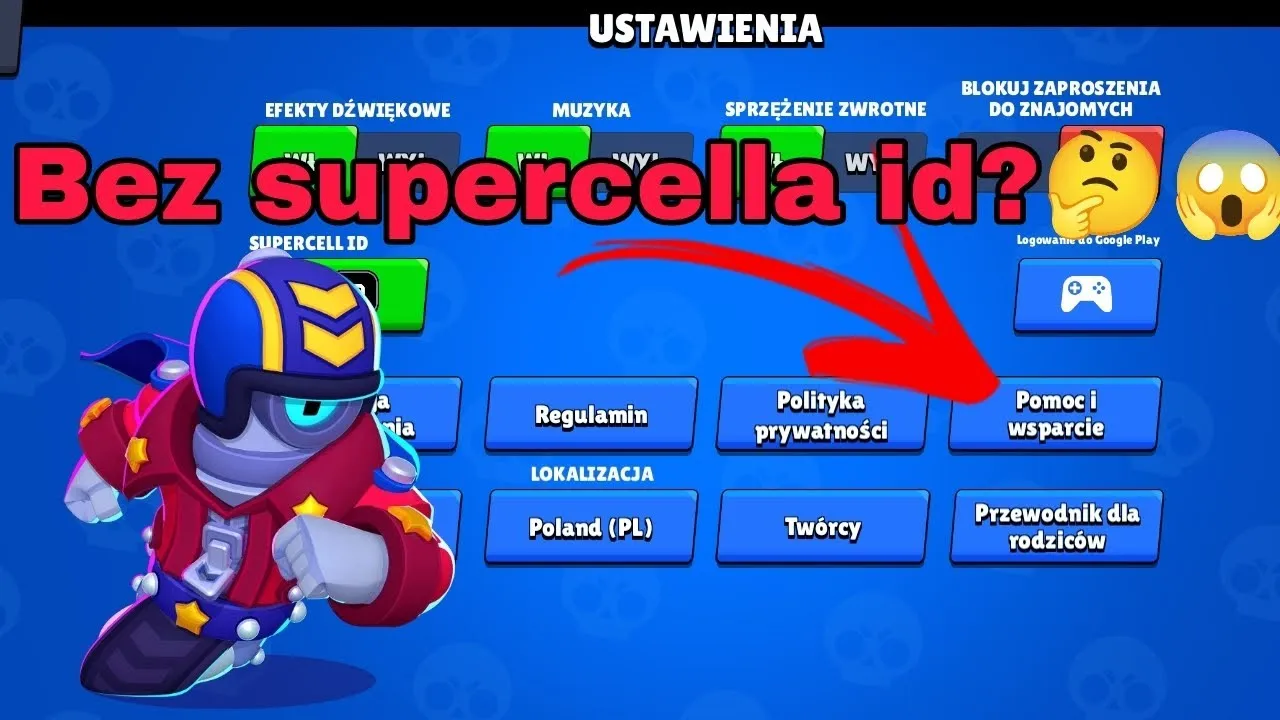
Jak zaktualizować aplikację Brawl Stars dla lepszej funkcjonalności
Aby zapewnić optymalną funkcjonalność aplikacji Brawl Stars, ważne jest, aby regularnie ją aktualizować. Rozpocznij od otwarcia aplikacji Google Play lub App Store na swoim urządzeniu. Wyszukaj „Brawl Stars” w pasku wyszukiwania, a następnie sprawdź, czy widnieje przycisk „Aktualizuj”. Jeśli tak, dotknij go, aby zainstalować najnowszą wersję aplikacji, co pomoże w eliminacji błędów i poprawi doświadczenia związane z zakupami.
Po zakończeniu aktualizacji upewnij się, że aplikacja działa poprawnie, a wszystkie funkcje są dostępne. Regularne aktualizowanie aplikacji nie tylko poprawia jej wydajność, ale także zapewnia dostęp do najnowszych funkcji oraz zabezpieczeń. Dzięki temu możesz cieszyć się pełnią możliwości, jakie oferuje gra, w tym bezproblemowymi zakupami w aplikacji.
Jak zabezpieczyć swoje zakupy w Brawl Stars przed nieautoryzowanym dostępem
Oprócz regularnego aktualizowania aplikacji Brawl Stars, warto również wdrożyć dodatkowe środki bezpieczeństwa, aby chronić swoje zakupy. Ustawienie silnego hasła dla swojego konta Google lub Apple to kluczowy krok, który może znacząco zmniejszyć ryzyko nieautoryzowanego dostępu do Twojego konta. Dodatkowo, włączenie uwierzytelniania dwuskładnikowego (2FA) zapewni dodatkową warstwę ochrony, wymagając od Ciebie potwierdzenia tożsamości za pomocą drugiego urządzenia lub aplikacji, co znacznie podnosi bezpieczeństwo Twoich transakcji.
Warto także regularnie przeglądać historię zakupów w aplikacji, aby upewnić się, że wszystkie transakcje są autoryzowane przez Ciebie. W przypadku zauważenia jakichkolwiek nieznanych zakupów, natychmiast skontaktuj się z obsługą klienta, aby zablokować konto i zgłosić problem. Dzięki tym prostym krokom możesz cieszyć się grą w Brawl Stars, mając pewność, że Twoje zakupy są bezpieczne i chronione przed nieautoryzowanym dostępem.